에어팟, 에어팟 프로를 사용하다 보면 기본 음색도 꽤 만족스럽지만 자신이 듣는 음악 장르에 따라서 보컬을 더 부각하거나 저음을 강화하고 싶은 경우가 있습니다.
안드로이드 계열의 스마트폰에서는 이퀄라이저 Preset을 다양하게 제공하며 사용자가 직접 주파수 별로 조절도 가능하기 때문에 소리의 취향을 쉽게 반영할 수 있는데요.
애플의 에어팟은 주파수 별로 EQ를 조절할 수도 없고 특정 음악 장르에 최적화된 Preset 또한 지원하지 않지만 ‘오디오 조정’ 기능을 통해서 특정 영역대의 소리를 부각 시키거나 균형 있게 조절할 수 있습니다.
목차
이퀄라이저 설정 가능한 모델
- AirPods Pro Max
- AirPods Pro 2세대
- AirPods Pro 1세대
- AirPods 3세대
- AirPods 2세대
- EarPods (3.5mm 헤드폰 플러그 또는 Lightning 커넥터)
- Beats Solo Pro
- Powerbeats Pro
- Powerbeats
에어팟 1세대 모델은 이퀄라이저를 지원하지 않으며 이퀄라이저 설정은 에어팟과 연결된 아이폰, 아이패드, MacBook, Mac PC에서 조절할 수 있습니다.
에어팟 이퀄라이저 설정 방법
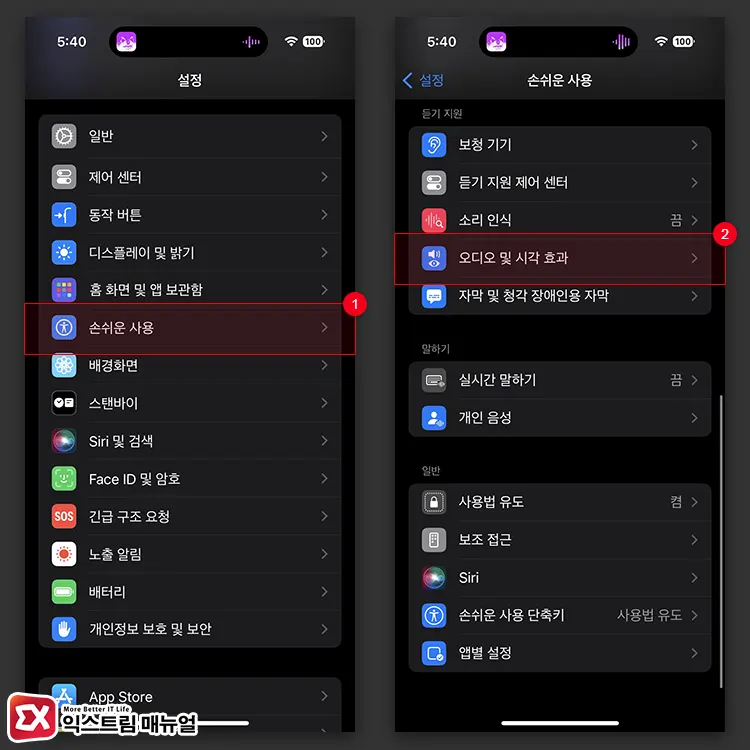
- iPhone 설정 > 손쉬운 사용 > 오디오 및 시각 효과로 이동합니다.
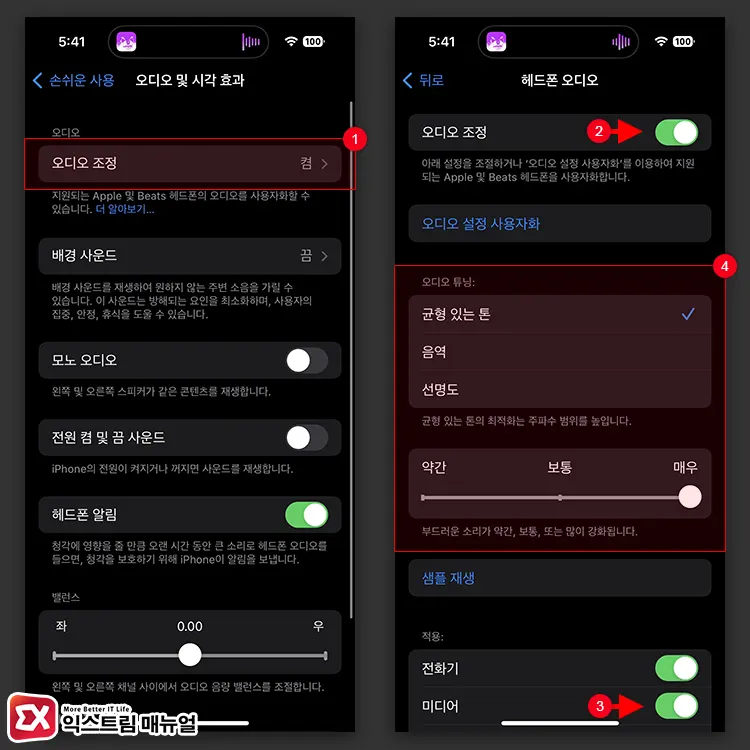
- 오디오 조정을 선택한 다음 버튼을 활성화로 변경합니다.
- 적용 항목의 미디어를 켭니다.
- 오디오 튜닝에서 균형 있는 톤, 음역, 선명도 중에 하나를 선택합니다.
- 강도를 약간, 보통, 매우 중에 하나를 선택해 음질이 가장 좋게 느껴지는 옵션을 사용합니다.
오디오 튜닝에서 선택할 수 있는 2가지 항목을 조합하면 9가지 선택을 할 수 있으며 오디오 튜닝에 따라서 볼륨 전체에 영향을 주게 됩니다.
오디오 음색은 상당히 개인적인 영역이라 사용자 자신의 취향에 맞춰 사용하는 것이 가장 좋지만 듣는 음악에 따라서 개인적으로 추천하는 설정을 소개합니다.
에어팟 이퀄라이저 추천 옵션
필자는 에어팟 프로 2세대와 에어팟 프로 1세대를 사용하고 있으며 2세대는 적응형을 활성화 한 상태를 기본으로 하고 있습니다.
- 기본 조합 : 균형 있는 톤 + 보통
- 저음 강조 : 균형 있는 톤 + 약간 또는 오디오 조정 끔
- 보컬 위주 : 음역 + 보통
- 클래식, 라이브 : 선명도 + 약간
오디오 조정을 활성화 하고 오디오 튜닝을 적용하면 전반적으로 음량이 커지는 효과가 있으며 나머지 설정에 따라서 음색이 변화하게 되는데요.
저음부만 놓고 보면 오디오 조정을 켤 때보다 껐을 때 중음, 고음이 뭍혀 오히려 베이스가 강조되기 때문에 힙합이나 일부 일렉트로닉 뮤직 장르는 오디오 조정을 끄는게 더 나았습니다.
오디오 조정 옵션은 음악 뿐만 아니라 유튜브, 넷플릭스 같은 앱에도 적용되므로 자주 사용하는 미디어 콘텐츠와 음악 장르를 고려해서 선택해 보시길 바랍니다.



